
We hebben onlangs besproken hoe je het model- en serienummer van de MacBook kunt vinden. Mogelijk moet u echter ook de versie en specificaties van het Mac-besturingssysteem (besturingssysteem) kennen. Deze kunnen van pas komen als u uw Mac probeert te verkopen/inruilen voor een nieuwer model, hem weggeeft of hem repareert/problemen oplost. Hoe dan ook, wij hebben u gedekt. Hier leest u hoe u snel de specificaties en besturingssysteemversie van MacBook kunt vinden.
Zoek de OS-versie van MacBook
Er zijn een paar manieren om dit te doen. Maar we zullen er slechts twee bespreken, omdat de rest er niet echt toe doet. Laten we de zaken niet te ingewikkeld maken, toch?
1. Controleer Over deze Mac
Ongeacht welk Mac-model u gebruikt, u hoeft alleen maar op het Apple-pictogram in de linkerbovenhoek van het scherm te klikken en de optie Over deze Mac te selecteren .
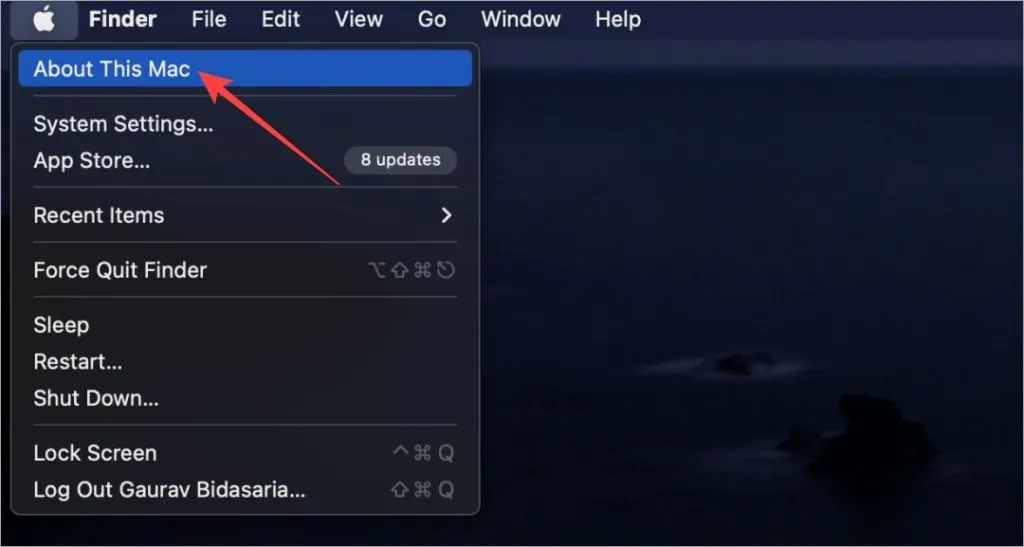
Er verschijnt een pop-up waarin u de versie van het besturingssysteem kunt vinden. Mijn Mac Air M1 draait op Ventura 13.2.1 op het moment dat dit artikel wordt geschreven.
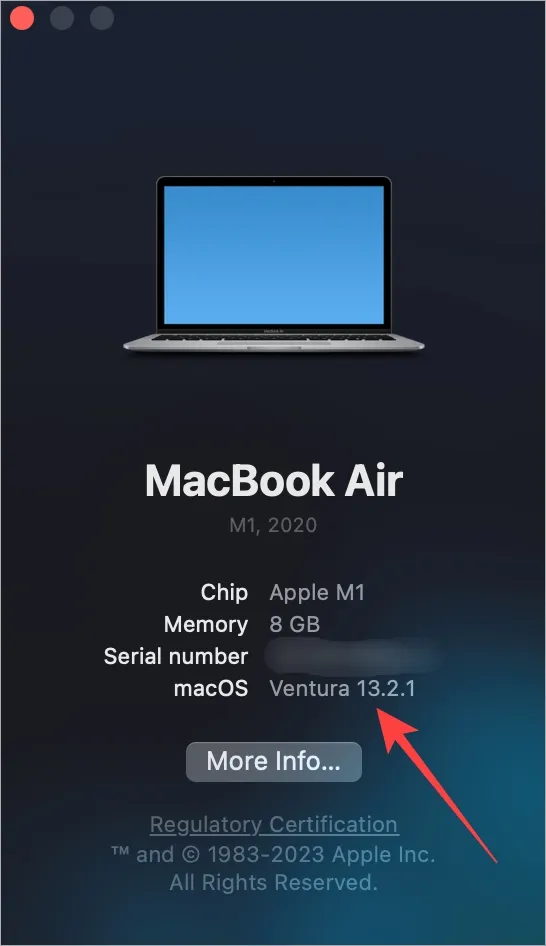
2. Inside Software Update-instellingen
Het is bekend dat Apple updates tijdig en snel pusht. Voordat u de update uitvoert, kunt u ook controleren wat de huidige besturingssysteemversie van uw MacBook is. Hier is hoe:
Druk op de CMD (Command)+spatiebalk om Spotlight te openen en naar Controleren op software-updates te zoeken en te openen .
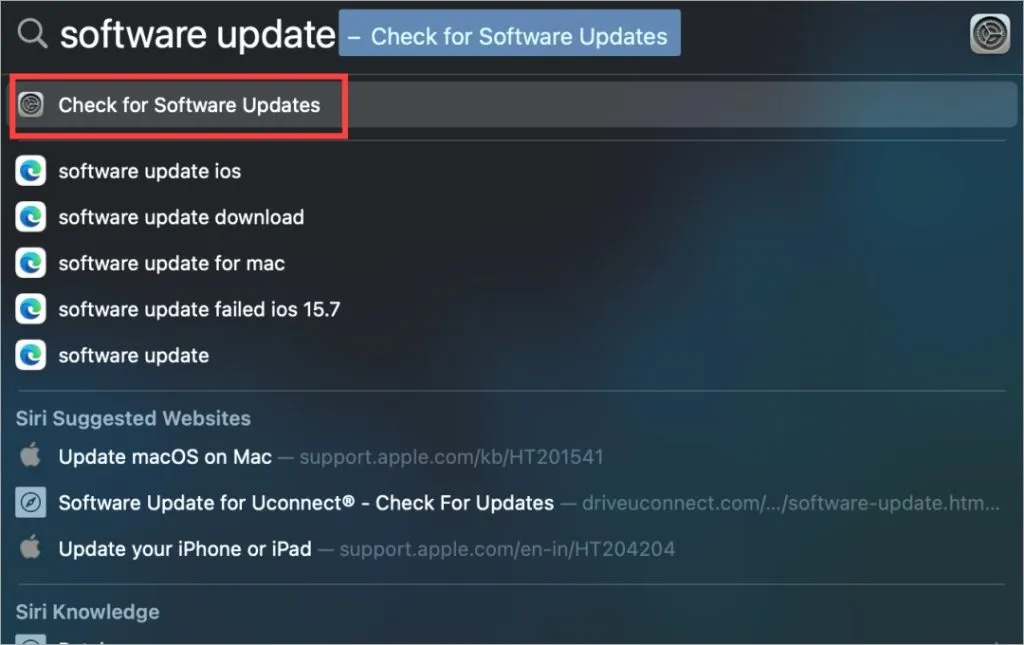
Het software-updatescherm wordt geopend in Instellingen. Hier kunt u de huidige macOS-versie van uw MacBook zien, samen met de beschikbare updates.
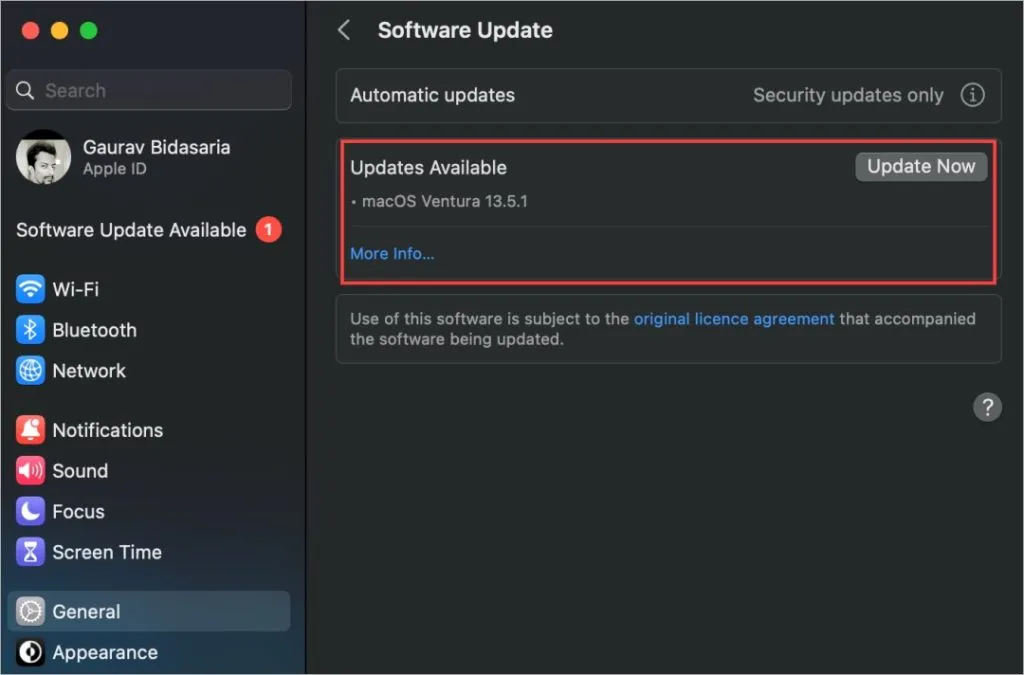
Controleer de specificaties van MacBook (specificaties)
MacBooks behoren tot de krachtigste machines ter wereld, vooral nadat de processor uit de M-serie uitkwam. Niet iedereen kent of onthoudt echter alle specificaties van zijn MacBook. Sommigen van jullie moeten misschien je geheugen opfrissen terwijl je het verkoopt of ruilt, of zelfs problemen oplost.
Ga terug naar Apple-menu> Over deze Mac- optie.
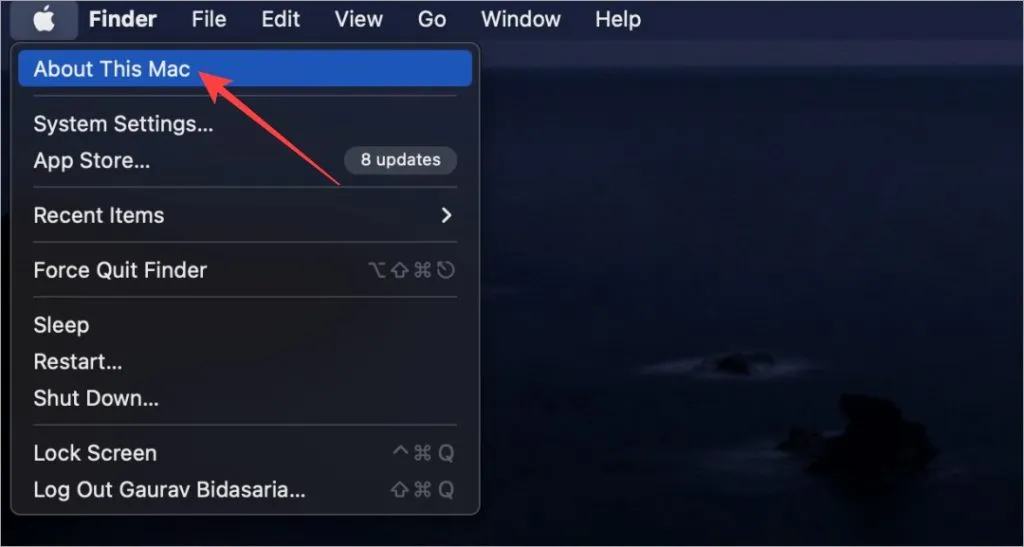
Klik nu in de pop-up die volgt op Meer info .
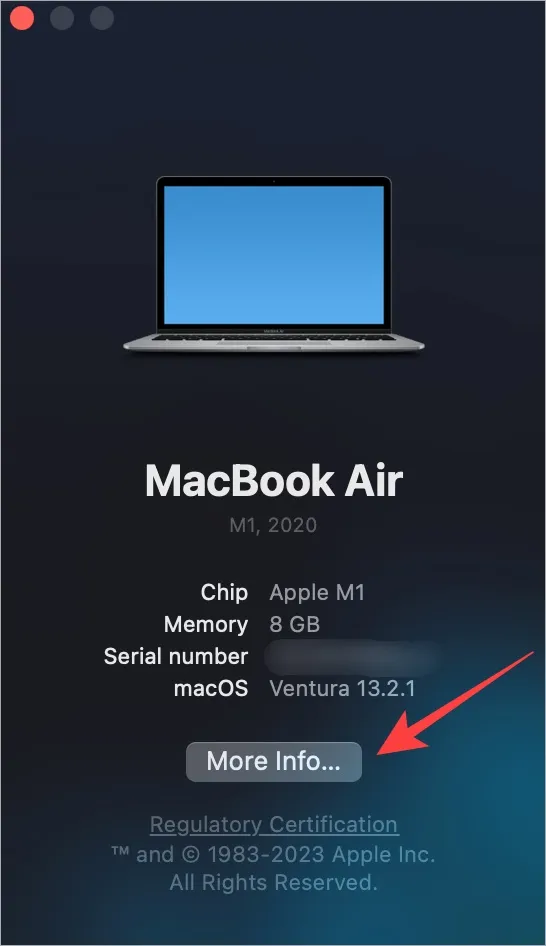
Hier vindt u informatie over uw Mac, zoals chip, geheugen, serienummer, macOS-versie, schermresoluties en meer. Als je dieper wilt graven en nerdy wilt worden, scroll dan naar beneden en klik op Systeemrapport .
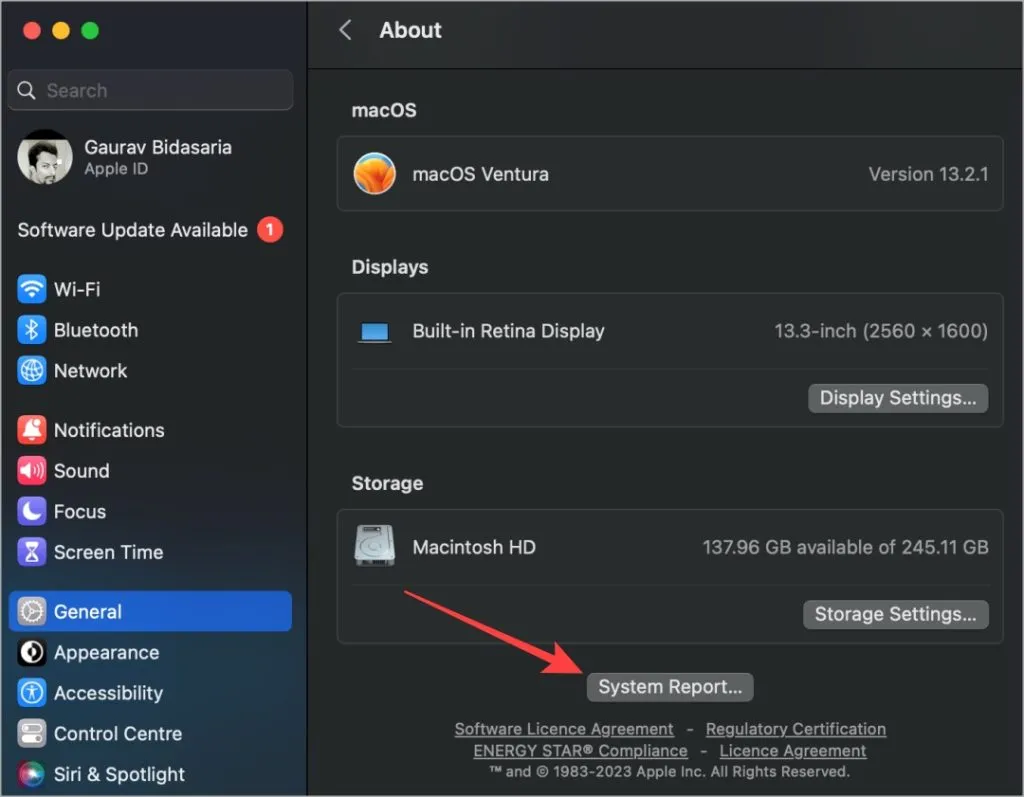
In de volgende pop-up vind je alles wat je nodig hebt over zowel de hardware als de software van je MacBook. Selecteer de categorie aan de linkerkant en de informatie wordt aan de rechterkant ingevuld.
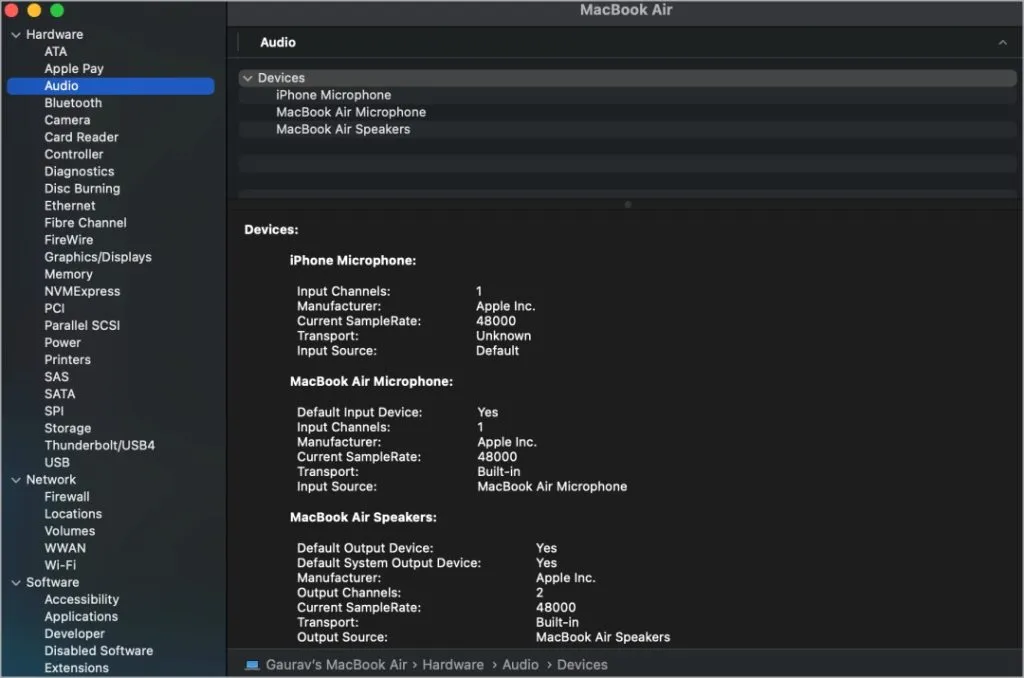
Je zult merken dat het specificaties bevat zoals audio, Bluetooth, Wi-Fi, netwerk, CPU, GPU, voeding, geheugen of RAM, SSD, weergavetype en resolutie, apps, extensies en meer.
Veelgestelde vragen
1. Hoe kan ik het systeemrapport of alle specificatiedetails opslaan?
Wanneer u zich in het scherm Systeemrapport bevindt, drukt u op CMD+S of selecteert u Opslaan in het menu Bestand. Vervolgens kunt u een locatie selecteren waar u het bestand wilt opslaan, zodat u het later als bijlage kunt delen.
2. Hoe kan ik de specificaties van mijn MacBook op serienummer controleren?
Ga gewoon naar Elke Mac , voer het serienummer in en klik op Opzoeken. Er worden details weergegeven van het Mac-model dat je hebt. Vervolgens kunt u daar eenvoudig specificaties en meer controleren.
3. Hoe vind ik het model- of serienummer van MacBook?
Voor het geval je de intro hebt overgeslagen, zoals velen doen, hebben we een aparte handleiding over eenvoudige manieren om het model- en serienummer van de Mac te vinden.
Wat zit er in mijn Mac
Er zit een waanzinnige hoeveelheid technologie in het creëren van een beest als een personal computer. Het kan allemaal een beetje overweldigend zijn, maar het kan zijn dat we af en toe de kern van de zaak moeten onderzoeken. Nu weet je hoe gemakkelijk het is om de specificaties en besturingssysteemversie van MacBook te vinden.
Sommigen van jullie zijn misschien op zoek naar de specificaties van je MacBook omdat je van plan bent deze te verkopen. Als dat het geval is, raden we u aan eerst uw MacBook terug te zetten naar de fabrieksinstellingen. Zorg ervoor dat u weet wat er gebeurt als u dit doet en hoe u een back-up maakt.




Geef een reactie